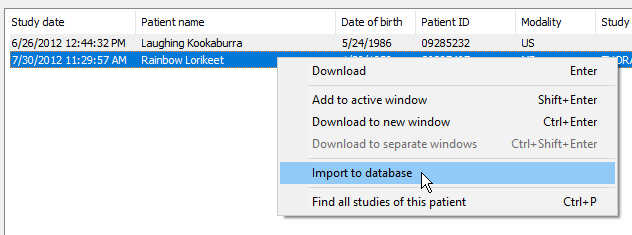在开始之前,您应该验证是否正确配置了PACS服务器和RadiAnt。有关配置说明,请参阅本手册的高级部分。有时,如果没有PACS服务器供应商的技术支持,配置过程可能会非常复杂甚至无法完成。
1.单击主窗口工具栏上的 本地存档 按钮,或使用 F8 快捷方式。
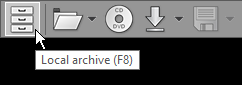
2.单击本地存档窗口中工具栏上的 PACS导入 按钮,或使用 Ctrl + F 快捷键。
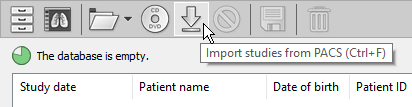
3.如果尚未配置PACS主机,则会出现一条弹出消息,要求您添加新的PACS主机。请参阅本手册的高级部分。
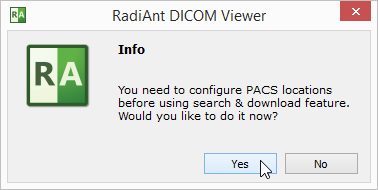
4.配置完成后,将显示PACS搜索窗口。
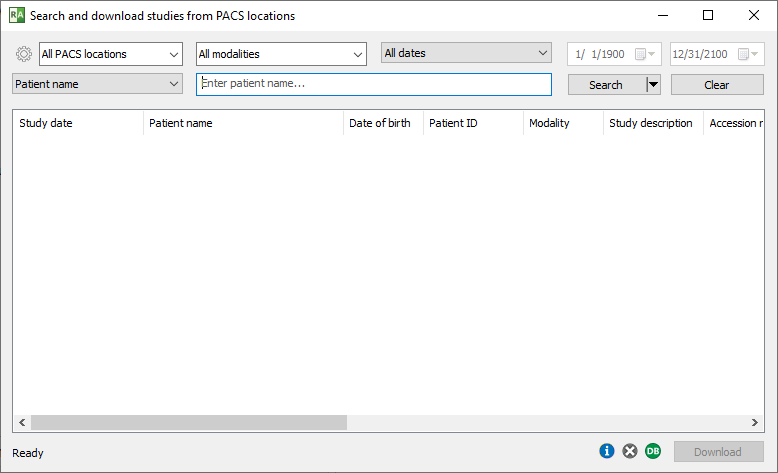
5.确保启用了导入到数据库的选项(左下角的绿色DB图标)。

6.输入相关的搜索参数,然后单击 搜索 按钮。
7.搜索结果将开始出现在列表中。找到的研究数量将显示在左下角。从列表中选择要下载的研究,然后单击“ 下载” 按钮或按 Enter 。您也可以简单地双击研究以开始下载过程。研究的图像将被添加到数据库中,并同时显示在查看器窗口中。
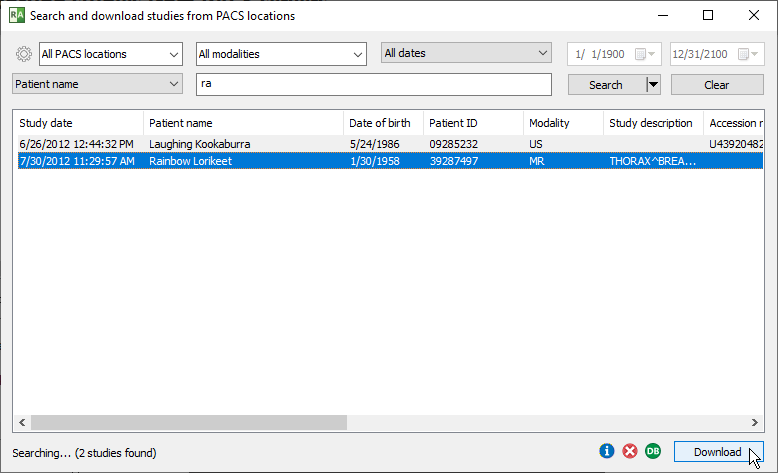
如果您希望在不立即在查看器中打开研究的情况下将研究导入数据库,请右键单击选定的研究/研究。选择 导入到数据库 。